Многих пользователей torrent волнуют различные вопросы о различных ошибках, которые возникают при работе с торрент-клиентом. Обычно, они бывают очевидны и легко решаемы, но некоторые требуют усилий, нервов и времени. Особенно сложно сориентироваться новичку, который может и пытается найти больше подробностей о возникшей проблеме, но никак не может найти ничего конкретного. Так может произойти и с ошибкой «торрент неверно закодирован».
- Причины ошибки
- Причина 1: Битый torrent-файл
- Причина 2: Проблема с torrent-клиентом
Причины возникновения сообщения «торрент неверно закодирован» могут скрывается в неисправности самого клиента или битом torrent-файле. Есть несколько распространённых способов решения этой неприятности и они довольно просты.
Причина 1: Битый torrent-файл
Возможно торрент-файл битый или некорректно загрузился. Исправить ошибки в самом файле довольно сложно, проще попросить раздающего нормальный торрент или поискать другую раздачу. Если torrent-документ некорректно загрузился, то нужно проделать такие шаги:
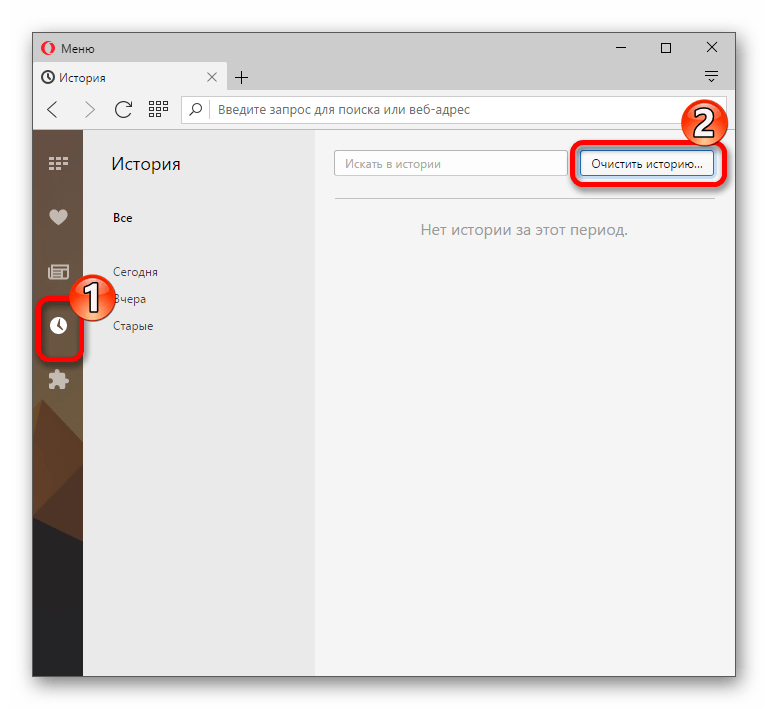
В следующем окне отметьте пункт «Кэшированные изображения и файлы».
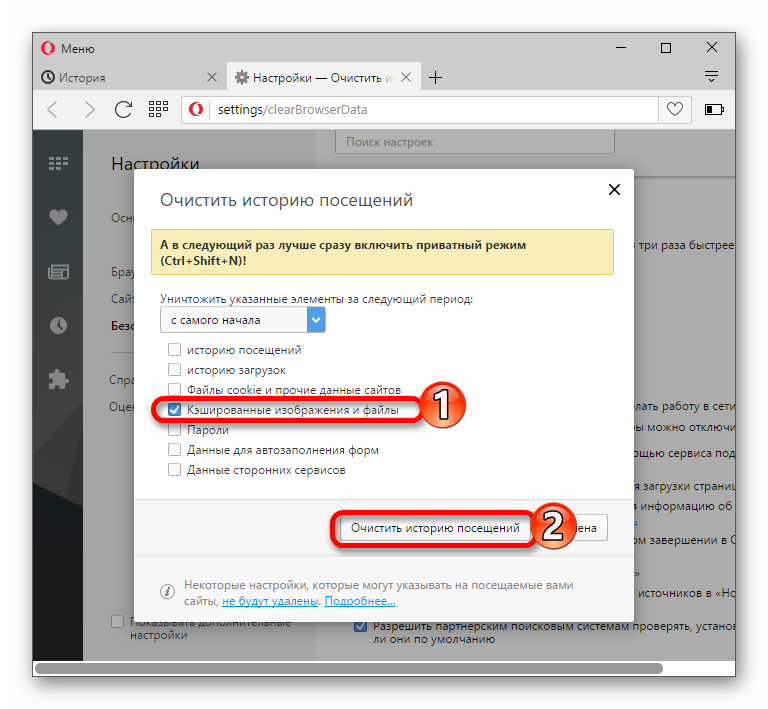
Удалите торрент-файл из папки загрузок и скачайте его вновь.
Если причина в самом torrent-файле, то нужно удалить его с клиента. Например, в uTorrent это делается так:
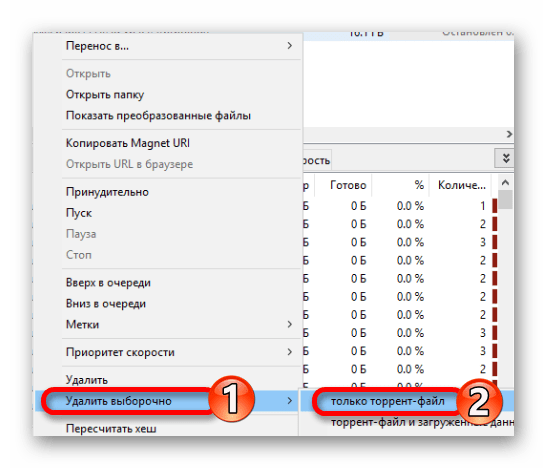
Причина 2: Проблема с torrent-клиентом
Причина ошибки может быть в клиенте. В таком случае, стоит попробовать другую торрент-программу. Если это не помогло или вы не имеете возможности, желания менять клиент, то можно воспользоваться magnet-ссылкой. Обычно, она доступна на всех трекерах. Может помечаться иконкой магнита. Таким образом, вам не понадобится качать торрент и у вас с большой вероятностью всё заработает.
Читайте также: Основные программы для скачивания торрентов
Скопируйте ссылку или нажмите на иконку магнитика (или ссылку с соответствующим названием).

Вам будет предложено выбрать программу, которой вы хотите открыть файл, кликните на «Открыть ссылку». Если у вас всего один клиент, то, скорей всего, он автоматически перехватит ссылку.

Далее клиент предложит настроить файлы скачивания, название папки и тому подобное. В общем, всё как с обычным торрентом.
Можно попробовать перезапустить клиент. Возможно, приложение дало временный сбой. Выйдите по пути «Файл» – «Выход» и вновь запустите. Теперь вновь начните загрузку торрента.

Теперь вы знаете несколько способов исправления ошибки «торрент неверно закодирован» и сможете дальше скачивать различные фильмы, музыку, игры.
Торрент неверно закодирован — как исправить
- Что значит неверно закодирован?
- Что делать при сбое «Торрент неверно закодирован»
- Заключение
Несмотря на конкуренцию, сервис-программа Torrent остается основным источником загрузки различного контента, в том числе и «пиратского». Однако работа с ним часто приводит к проблемам и одной из них становится ошибка открытия загрузки — Невозможно загрузить: торрент неверно закодирован. Она характерна для тех, кто создает раздачи и принимает их. В статье мы покажем что делать в первую очередь и как быстро исправить сбой загрузки.
Что значит неверно закодирован?
Учитывая сложную структуру торрент-файлов, они легко деформируются в своих кодах. Но не стоит винить только разработчиков «пиратского» контента. Нередко загрузчики отказываются работать по причине конфликтов с ОС или антивирусами. Есть момент, когда разработчики софта стараются защититься от стороннего слива и кодируют свое ПО. Также есть информация про баги во время перегрузки системы, которая вызвана открытием большого числа загрузок в μTorrent.
- Отдельно стоит сказать про неверную настройку в ассоциации файлов (чаще это экзешники). В таком случае вам придется восстанавливать ассоциацию типов. Об этом ниже.

Ошибка при заливе торрент-файла
Что делать при сбое «Торрент неверно закодирован»
Далее мы рассмотрим все решения и методы, которые вам следует выполнить в первую очередь. Имейте в виду, что мы расписали варианты, начиная с самых простых.
Перезагрузка ОС
Именно сброс многих служб позволяет Торренту нормально работать. Сам пользователь часто за один день включает слишком много загрузчиков, а каждый из них оставляет свой след. Если нет желания перезагружать ОС, то отключите Торрент-службы через диспетчер задач. Ищите одноименные файлы и останавливайте их работу.

Полностью перезапустите клиент через Диспетчер
Битый файл
При столкновении с проблемным файлом, который вы загружаете — наилучшее решение заменить его альтернативным софтом. Пытаться исправить код самостоятельно — глупая затея. Обратитесь к поставщику загрузочных элементов и попросите прислать новый вариант. Если такой возможности нет, тогда делаем следующее:
- в браузере деинсталлируйте историю, куки и т. д.;
- не забываем дополнительно удалить кэшированные изображения и торрент, ранее загруженный;

Перед прямой загрузкой файлов очистите сам браузер
Как вариант, проделайте те же действия в самом клиенте. Плюс ко всему, просмотрите «красные полосы» загрузок, которые свидетельствуют о не нахождении файлов – вычистите все незадействованные элементы.
Ссылки
Так называемые magnet-ссылки позволяют обходиться без загрузчиков. Это отличная возможность временно решить ошибку «Невозможно загрузить: торрент неверно закодирован». Пользователю понадобится лишь скопировать саму ссылку и вставить в поле обозначенное магнитом.
- При наличии одного клиента он сразу отобразится в предложениях. Напоследок останется указать путь, имя и остальную стандартную мишуру, как и при обычном зеленом загрузчике.
Разные версии Торрентов
В сети интернета десятки разных модификаций клиента (μTorrent, BitTorrent). Если последняя модификация работает некорректно, то смело делаем бэкап на несколько поколений назад, либо смените тип программы. Помните, что все версии остаются актуальными долгое время. По ним можно с легкостью качать необходимый софт.
Неверные ассоциации файлов
В разное время на просторах интернета появляются ремонтные программы для устранения багов в торрент-загрузках. Их на сегодня достаточно большое количество. Одни сделаны в виде утилит Unassociate File Types, другие аккуратно собраны в небольшие драйвера, которые необходимо инсталлировать согласно выявленной проблеме. Так основным указателем становиться расширение проблемного файла. Именно оно укажет, откуда следует начинать лечение. Вот наглядная видео-инструкция по восстановлению ассоциаций:
Настройки
Если вы активно что-то изменяли в настройках утилиты, то срочно верните все назад. Не являясь программистами нельзя знать про все последствия внесенные коррективами. Даже если ошибка проявилась спустя недели стоит обратить внимание именно на возврат к настройкам по умолчанию. В крайнем случае — переустановите сам Торрент.
- Также следует отметить — правильно переустановить программу можно так: удаляем стандартным образом программку — проводим чистку через CCleaner, где выполняем опции «Очистка» и «Реестр» — из официального ресурса загружаем новую версию клиента μTorrent.
Заключение
Не забываем про возможность прямого скачивания с сайтов, если файлы небольшого размера. Сейчас подобные порталы найти не составит труда. «Зеленые клиенты» удобны в случаях большого объема скачиваний и моментов с прерыванием загрузки, а вот несколько десятком мегабайт лучше загружать напрямую. Эти советы должны помочь в исправлении ошибки «Невозможно загрузить: торрент неверно закодирован»
“Торрент неверно закодирован” – что делать?

В странах СНГ уровень дохода большинства пользователей ПК не позволяет покупать лицензионный софт. Как результат, популярность приобретают торрент-трекеры (сайты, откуда можно качать бесплатно горы контента – игры, музыку, программы, фильмы и т.д.) Подробно об этом я рассказывал в одной из предыдущих публикаций. Но порой в процессе загрузки возникает ошибка – сегодня расскажу, что значит «торрент неверно закодирован», как исправить.

Суть проблемы
В первую очередь, народ начинает обвинять «пиратов», которые некорректно запаковали данные, чего-то намудрили с кодированием. Но не всегда скачивание аналогичного файла с другого источника помогает устранить неисправность. Очень часто причиной является конфликт torrent-клиента с Windows 7 / 10 или установленной антивирусной утилитой.
Нередко фактором появления дефекта является некорректная файловая ассоциация, то есть, система не понимает – какой программой открывать тот или иной тип файла. Исправляется это следующим образом – смотрим видео:
Торрент неверно закодирован – что делать?
Сейчас расскажу о нескольких способах, которые могут оказаться полезными при решении проблемы. Начнем с простейших методов, которые стоит опробовать в первую очередь.
Попробуйте перезагрузить компьютер. Вполне вероятно, что службы Виндовс 10 вступают в конфликт с uTorrent. Если не поможет – откройте диспетчер задач – для этого нажмите Ctrl + Shift + Esc , найдите все элементы, связанные с торрентом и снимите их:

Если файл поврежден
Нередко в сети размещаются «битые» элементы, которые не могут работать правильно, поскольку изначально созданы с ошибками. Почитайте отзывы на странице загрузки, возможно проблема проявляется не только у Вас. Обратитесь к автору раздачи, чтобы он «перезалил» её, внёс исправления. Или же пробуйте качать с иного ресурса.
Иногда помогает очистка кеша и кукисов в браузере. Для этого открываем настройки Google Chrome или же используем «горячие клавиши» Ctrl + Shift + Del и в появившемся окне отмечаем соответствующие пунткы (кроме паролей), жмём «Очистить…»:

После этого еще раз скачиваем torrent-файл и открываем его. Ошибка может исчезнуть.
Несоответствие версий ПО
Когда в уведомлении пишет «Невозможно загрузить, торрент неверно закодирован», то это может быть связано с разными редакциями программного обеспечения. Нередко разработчики выпускают обновление торрент-клиента, но вместе с ним появляются ошибки. Лично я с подобным сталкивался неоднократно.
В таком случае проще всего откатиться к предыдущей версии, которая работала без нареканий. Или же использовать аналогичный клиент (BitTorrent). И вообще, в данном случае не вижу смысла обновлять утилиту, если она Вас устраивает. Вряд ли разработчики внедрили что-то кардинально новое, а вот появление багов вполне вероятно.
Неверные настройки софта
В Windows 10 и других разновидностях ОС нет особых ограничений, пользователи могут «лазить» где захотят, вносить собственные корректировки в параметры. Это касается и установленных приложений.
Бывает так, что человек хочет сделать лучше, открывает настройки uTorrent, включает/отключает опции (не всегда понимая, за что они отвечают). В итоге, программа перестает работать должным образом. Может появиться ошибка «торрент неверно закодирован». Как исправить в такой ситуации?
Если не можете вернуть всё на свои места, то проще удалить ПО и установить его заново. Это быстрый и 100%-й способ решения проблемы (если она заключается в этом).
Надеюсь, что инстуркция помогла справиться с дефектом. По крайней мере, двум моим знакомым перечисленные способы реально оказались полезны. А значит – составлял обзор не зря!
Решение ошибки «Торрент неверно закодирован» в Windows 7
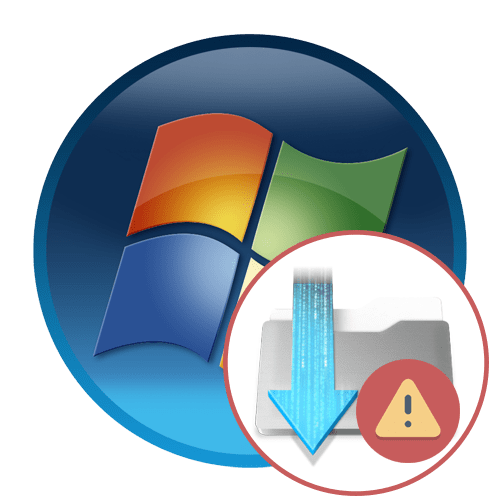
Сейчас огромное количество пользователей время от времени задействуют технологию торрент для скачивания различных материалов. В качестве средства для загрузки в большинстве случаев используется специальная программа, предварительно установленная в операционную систему. Иногда с открытием файлов перед скачиванием возникает ошибка с текстом «Торрент неверно закодирован», после чего софт либо закрывается, либо не получается открыть объект. Сегодня мы хотим продемонстрировать доступные методы решения этой неполадки, взяв за пример Windows 7.
Решаем ошибку «Торрент неверно закодирован» в Windows 7
Рассматриваемая проблема может быть связана с самим клиентом и с отдельным файлом или функционированием ОС. Однозначный ответ дать сразу не получится, поэтому остается лишь по порядку выполнять приведенные далее рекомендации, чтобы в максимально короткий срок и с наибольшей эффективностью справиться с поставленной задачей. Мы затронем тему как общей работоспособности программы, так и операционной системы, но давайте начнем с самого простого варианта.
Способ 1: Исправление ошибок реестра
Первоочередно затронем способы, которые выполняются автоматически, а от пользователя требуется только выбрать средство исправления и запустить данный процесс. Иногда в системе появляются ошибки, связанные с параметрами реестра. Зависит это от действий юзера и установленного софта. Самостоятельная очистка реестра вручную займет очень много времени и будет малоэффективной, поэтому мы рекомендуем использовать сторонние инструменты. Детальнее обо всем этом читайте в отдельных статьях на нашем сайте, воспользовавшись указанными ниже ссылками.
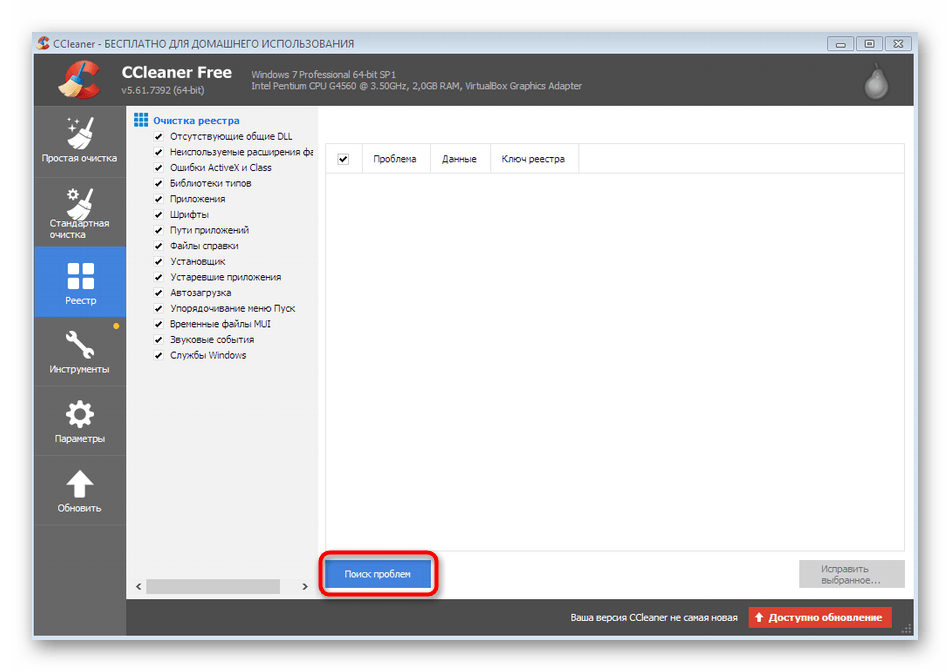
Способ 2: Проверка системы на вирусы
Самая частая причина, по которой случается сбой кодировки торрентов — заражение Виндовс вирусами. Их действие может привести к сбою в ассоциации файлов формата EXE, что и вызывает рассматриваемую сегодня неполадку. Если дело действительно заключается в заражении вредоносными объектами, в любом случае ассоциации придется восстанавливать вручную, но об этом чуть позже. Сначала мы советуем выполнить стандартную очистку и проверить ее результативность. Об удалении компьютерных вирусов разными методами читайте в специальном материале от другого нашего автора далее.
Способ 3: Восстановление ассоциаций файлов типа EXE
Выше мы уже упомянули, что сбои в ассоциации файлов формата EXE как раз и провоцируют появление ошибки с текстом «Торрент неверно закодирован» в Windows 7. Сейчас исправить эту ситуацию можно и с помощью дополнительных утилит, но не составит огромного труда создать собственный документ, при запуске которого будут вноситься необходимые правки в реестр. Мы поможем разобраться с этой задачей, представив максимально детальную инструкцию.
-
Откройте «Пуск» и воспользуйтесь поиском, чтобы отыскать стандартное приложение «Блокнот», а затем запустите его.
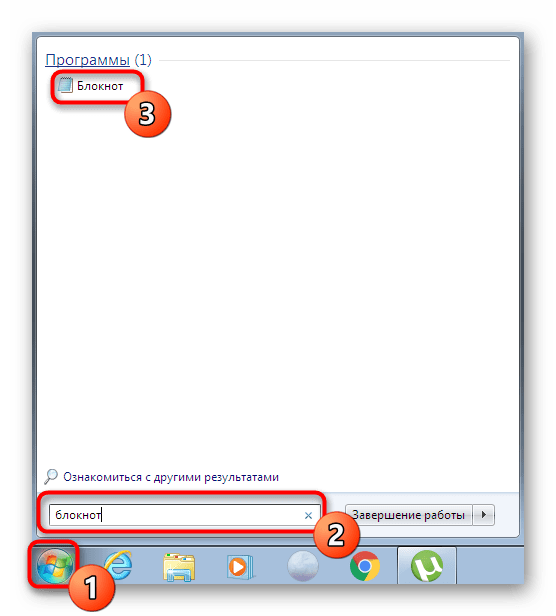
Вставьте в пустой лист следующее содержимое, что и будет являться конфигурационной составляющей для изменения параметров реестра.
Windows Registry Editor Version 5.00

Нажми на меню «Файл» и выберите там пункт «Сохранить как».
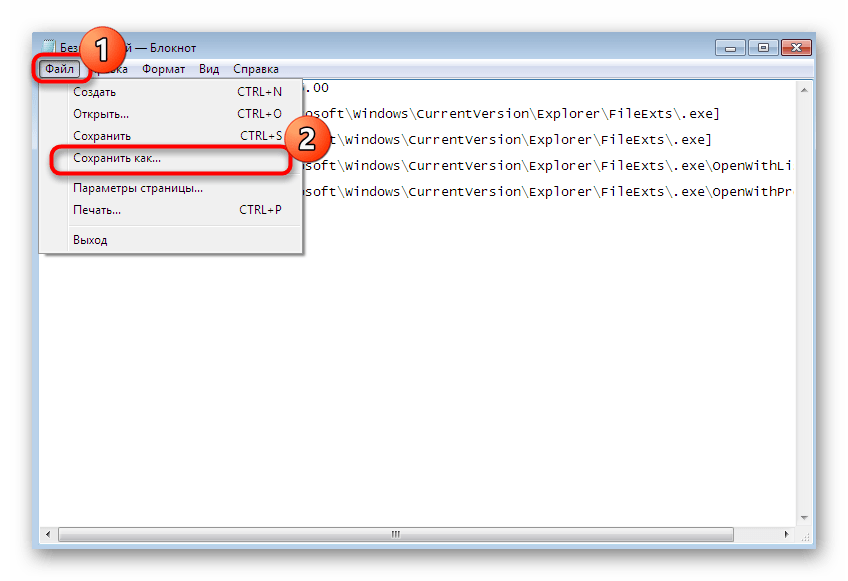
Задайте файлу произвольное название и укажите тип .reg , при этом в графе «Тип файла» выбрав «Все файлы». Затем сохраните документ в любом удобном расположении.
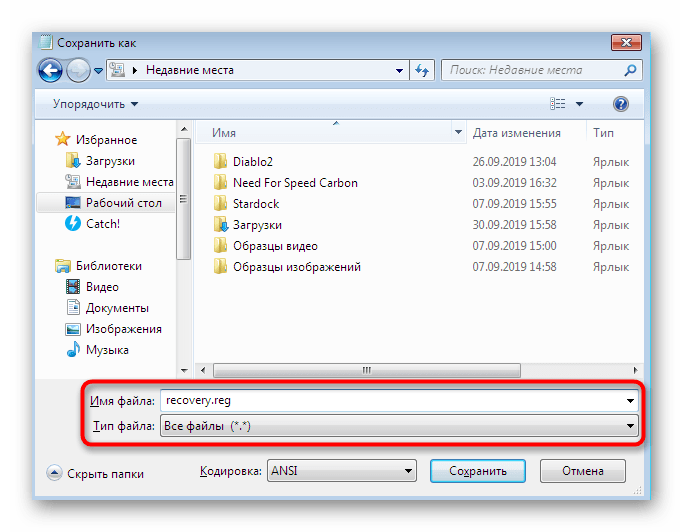
Откройте конфигурационный файл, просто кликнув по нему дважды ЛКМ. При появлении уведомления нажмите на «Да».
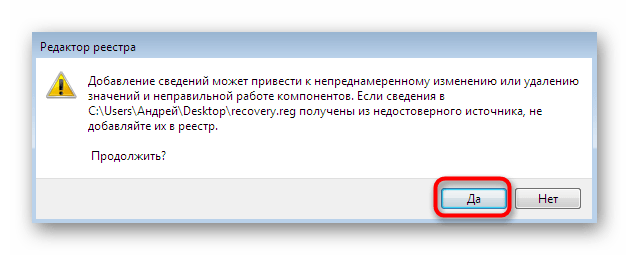
Вы будете уведомлены о том, что все правки были успешно внесены.

После внесения данных правок в обязательном порядке перезагрузите ПК и только тогда переходите к проверке действенности метода. Настоятельно рекомендуем в конце удалить созданный файл, чтобы в будущем случайно не запустить его, внеся повторные ненужные изменения, ведь иногда это может привести к появлению дополнительных проблем.
Способ 4: Обновление торрент-клиента
Как известно, в большинстве случаев для скачивания торрент-файлов используются специальные клиенты. Сейчас разработчики активно поддерживают их, выпуская частые обновления. Использование неактуальной версии софта иногда вызывает различные ошибки, в том числе и «Торрент неверно закодирован». Решить это можно путем апдейта ПО. Давайте рассмотрим эту процедуру на примере uTorrent.
-
Воспользуйтесь верхней панелью, где откройте раздел «Настройки» или «Справка», что зависит от используемого софта.
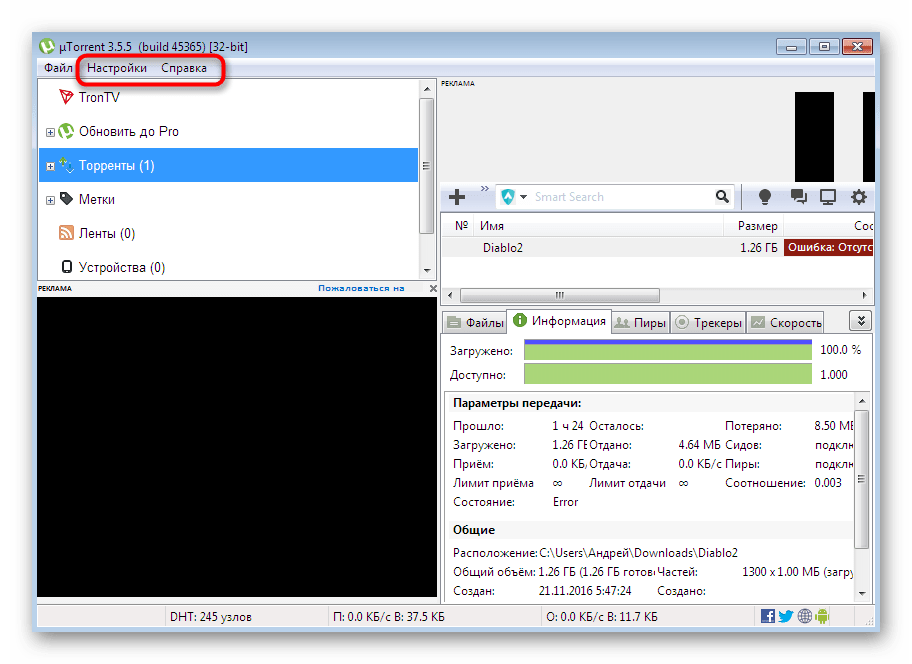
Найдите пункт «Проверить обновления» и кликните по нему.
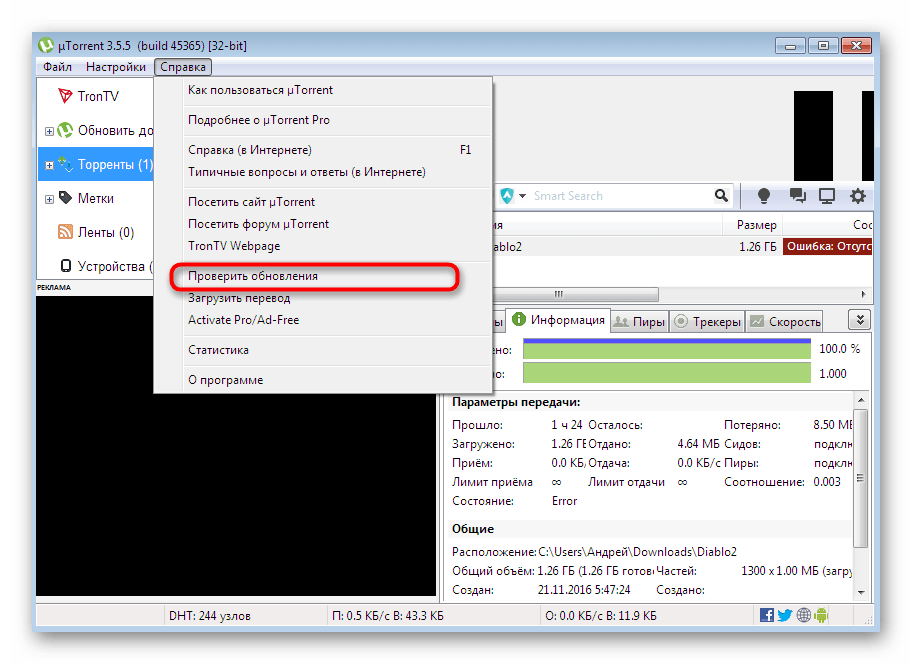
Если какие-либо обновления присутствуют, они будут установлены автоматически, в противном случае вы получите соответствующее уведомление о том, что новые версии не были найдены.

После можете в сведениях ознакомиться с текущей версией клиента.
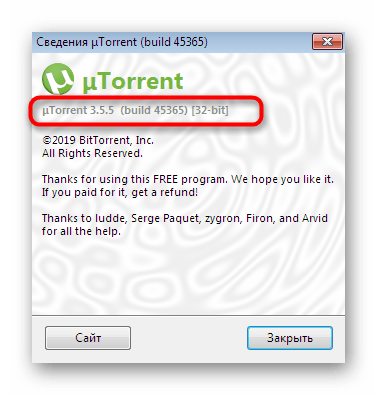
Если рассматриваемая проблема провоцирует непредвиденное завершение работы программы и у вас не получается обновить ее, просто скачайте последнюю версию с официального сайта и инсталлируйте ее. Она установится поверх текущей сборки, не вызвав при этом никаких конфликтов.
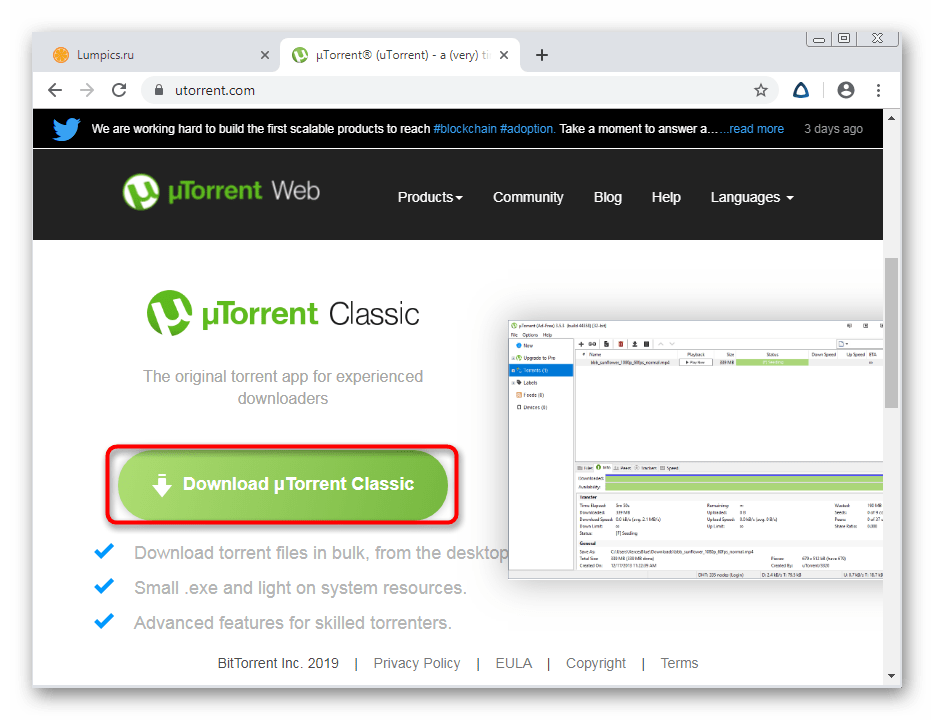
Способ 5: Загрузка другого торрент-файла
Мы решили поставить этот способ на последнее место, поскольку он довольно редко оказывается эффективным. Его цель заключается в поиске альтернативного торрент-файла для скачивания, поскольку текущий может оказаться поврежденным, из-за чего и возникают неполадки. Это предположение будет правильным в той ситуации, когда трудности возникают при открытии какого-то конкретного объекта, а все остальные запускаются корректно.
Теперь вы знаете о пяти доступных способах, которые помогают в решении неполадки с текстом «Торрент неверно закодирован» в операционной системе Windows 7. Как видите, каждый вариант особенный и имеет разный алгоритм действий. Мы рекомендуем проверить каждый из них, чтобы отыскать действенное решение своей проблемы.
 Мы рады, что смогли помочь Вам в решении проблемы.
Мы рады, что смогли помочь Вам в решении проблемы.
Добавьте сайт Lumpics.ru в закладки и мы еще пригодимся вам.
Отблагодарите автора, поделитесь статьей в социальных сетях.
 Опишите, что у вас не получилось. Наши специалисты постараются ответить максимально быстро.
Опишите, что у вас не получилось. Наши специалисты постараются ответить максимально быстро.
Исправляем ошибку 0xc000000f в Windows 7
- Исправление ошибки 0xc000000f
- Вариант 1: BIOS
- Вариант 2: Восстановление системы
- Вариант 3: Жесткий диск
- Вариант 4: Пиратская копия Windows
- Заключение
- Вопросы и ответы
Операционная система – весьма сложный программный продукт, и в некоторых ситуациях это может приводить к возникновению различных сбоев. Происходят они из-за конфликтов приложений, неисправностей «железа» или по другим причинам. В этой статье мы осветим тему, связанную с ошибкой, имеющей код 0xc000000f.
Исправление ошибки 0xc000000f
Как мы уже сказали во вступлении, существуют две глобальные причины возникновения ошибки. Это возможный конфликт или сбой в программном обеспечении, а также неполадки в «железной» части ПК. В первом случае мы имеем дело с драйверами или другими программами, установленными в систему, а во втором – с неполадками в носителе (диске), на котором установлена ОС.
Начнем с проверки настроек микропрограммного обеспечения материнской платы, так как данный вариант не подразумевает каких-либо сложных действий, но вместе с тем позволяет справиться с проблемой. Для этого нам необходимо попасть в соответствующее меню. Разумеется, положительный результат мы получим только в том случае, если причина кроется именно в БИОС.
Подробнее: Как войти в BIOS на компьютере
После входа нам нужно обратить внимание на порядок загрузки (имеется в виду очередь дисков, которые работают в системе). В некоторых случаях эта очередность может быть нарушена, из-за чего и происходит ошибка. Необходимая опция находится в разделе «Boot» или, иногда, в «Boot Device Priority».
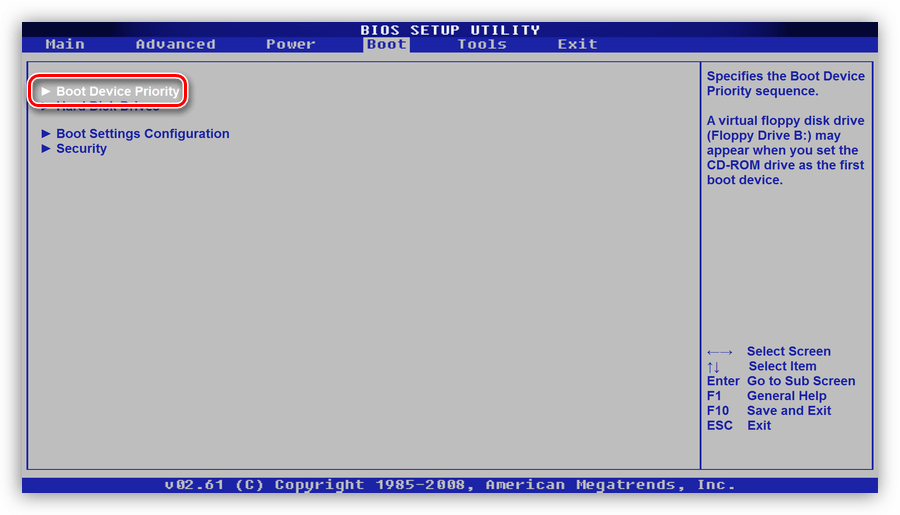
Здесь ставим наш системный диск (на котором установлена Windows) на первое место в очереди.
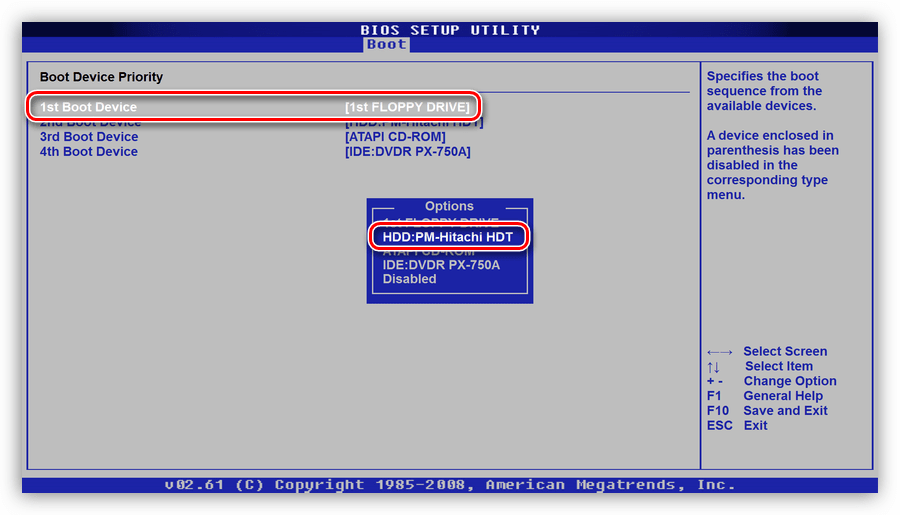
Сохраняем параметры, нажав клавишу F10.
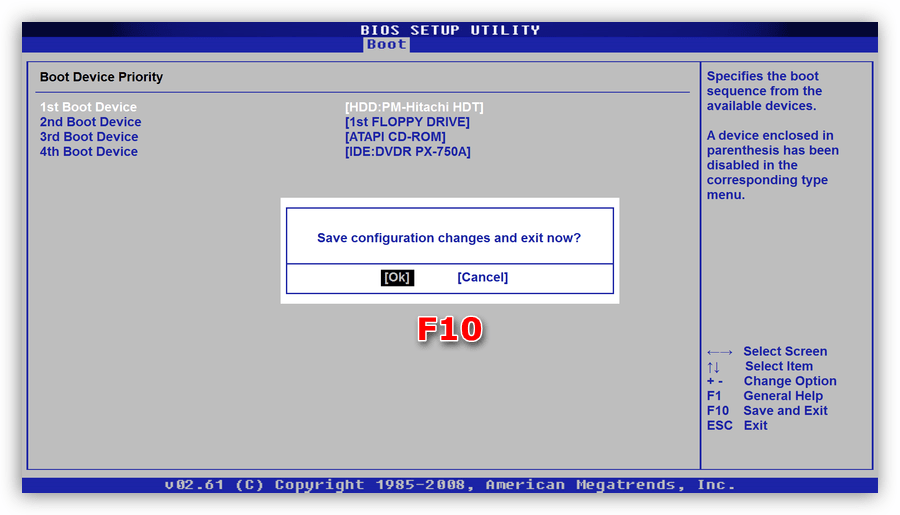
Если в списке носителей нужный жесткий диск найти не удалось, то следует обратиться к другому разделу. В нашем примере он называется «Hard Disk Drives» и находится в том же блоке «Boot».
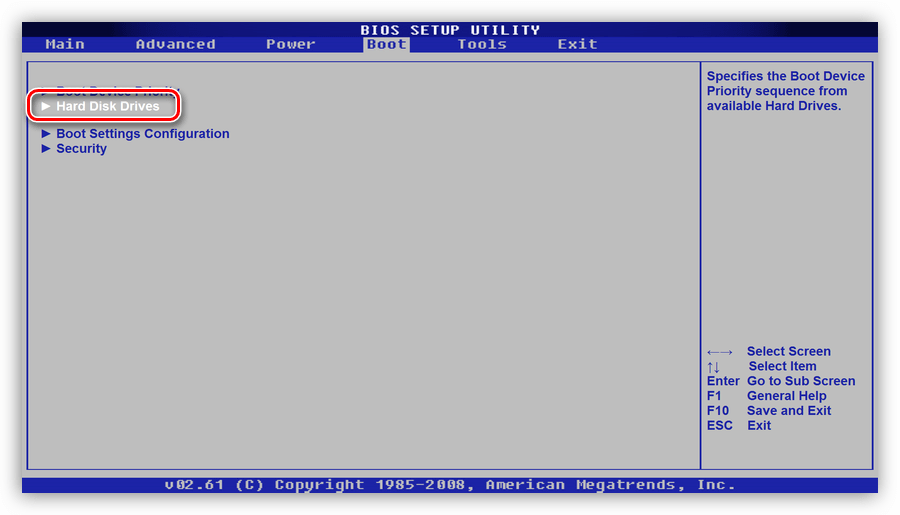
Здесь нужно поставить на первое место (1st Drive) наш системный диск, сделав его приоритетным устройством.
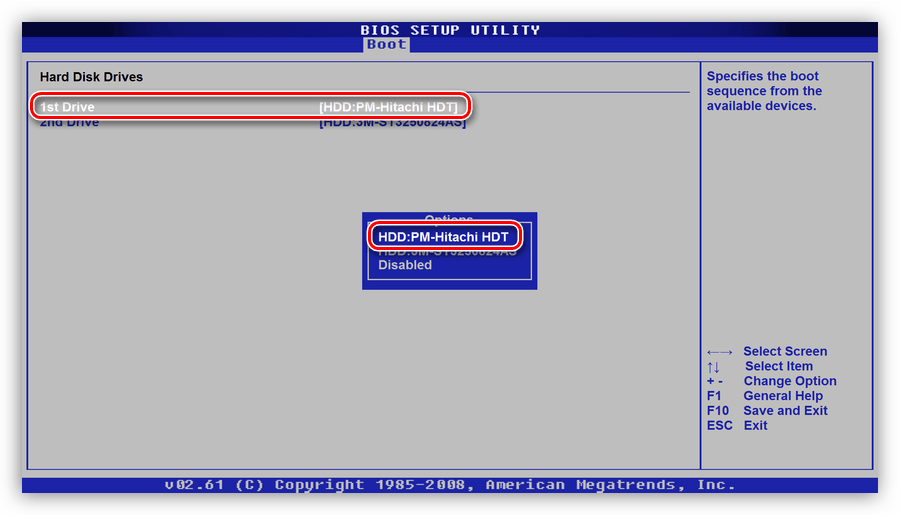
Теперь можно настроить порядок загрузки, не забыв сохранить изменения клавишей F10.
Читайте также: Настраиваем BIOS на компьютере
Вариант 2: Восстановление системы
Откат Виндовс к предыдущему состоянию поможет в том случае, если виновниками ошибки стали драйвера или другое ПО, которое было установлено на компьютер. Чаще всего мы узнаем об этом сразу после инсталляции и очередной перезагрузки. В такой ситуации можно воспользоваться встроенным в систему инструментами или сторонним софтом.
Подробнее: Варианты восстановления Windows
Если систему загрузить невозможно, необходимо вооружиться установочным диском с той версией «винды», которая установлена на вашем ПК и произвести процедуру отката без старта системы. Вариантов довольно много и все они описаны в статье по ссылке ниже.
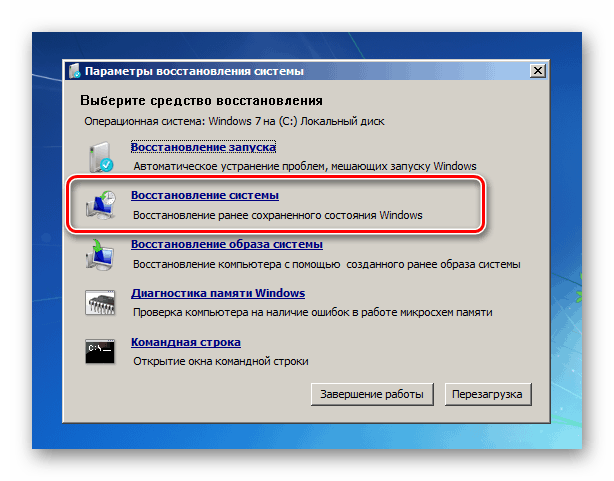
Подробнее:
Настраиваем BIOS для загрузки с флешки
Восстановление системы в Windows 7
Вариант 3: Жесткий диск
Жесткие диски имеют обыкновение либо полностью выходить из строя, либо «сыпаться» битыми секторами. Если в таком секторе имеются файлы, необходимые для загрузки системы, то неизбежно возникнет ошибка. Если есть подозрение на неисправность носителя, необходимо произвести его проверку с помощью встроенной в Windows утилиты, которая способна не только диагностировать ошибки в файловой системе, но и исправлять некоторые из них. Существует и сторонний софт, имеющий такие же функции.
Подробнее: Проверка диска на наличие ошибок в Windows 7
Поскольку обсуждаемый сегодня сбой может помешать загрузке, стоит разобрать и способ проверки без старта Виндовс.
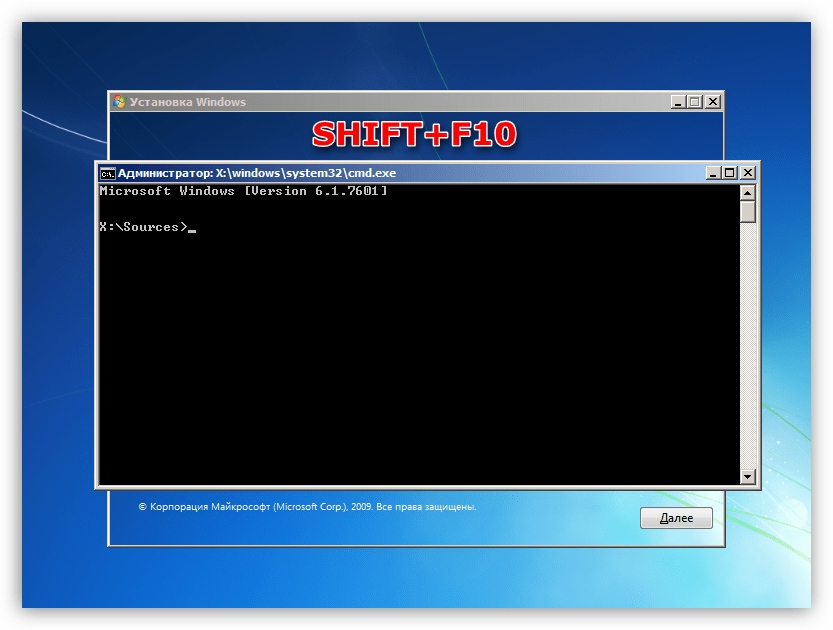
Определяем носитель с папкой «Windows» (системный) командой
После нее вводим букву диска с двоеточием, например, «с:» и жмем ENTER.
Возможно, придется перебрать несколько литер, так как установщик самостоятельно присваивает буквы дискам.
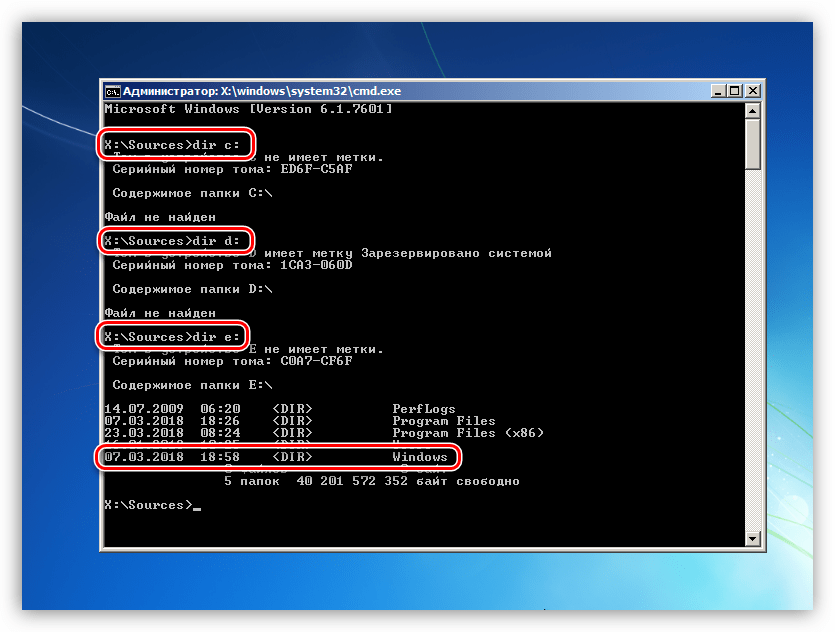
Далее выполняем команду
Здесь chkdsk – утилита проверки, E: — буква диска, которую мы определили в пункте 3, /F и /R – параметры, позволяющие восстанавливать поврежденные сектора и исправлять некоторые ошибки.
Нажимаем ENTER и ждем завершения процесса. Обратите внимание, что время проверки зависит от объема диска и его состояния, поэтому в некоторых случаях может составлять несколько часов.
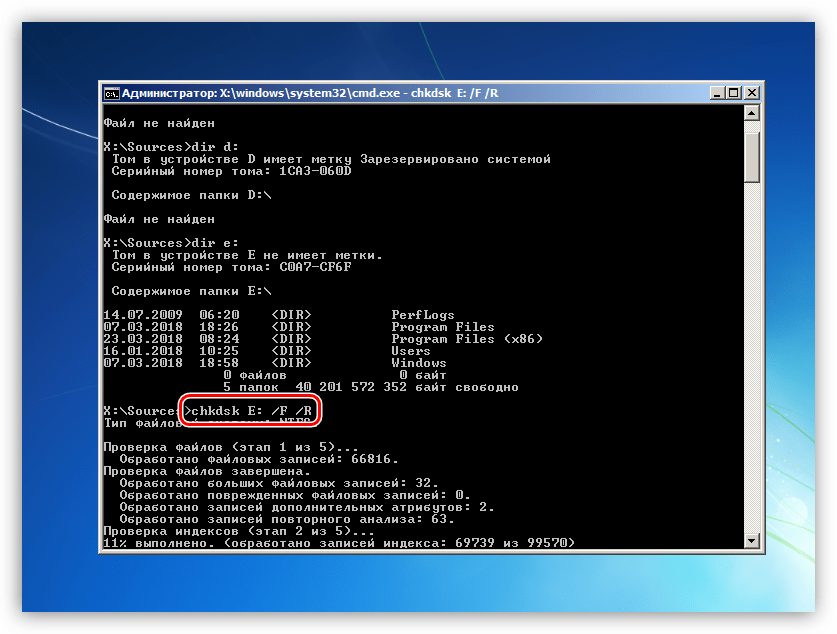
Вариант 4: Пиратская копия Windows
Нелицензионные дистрибутивы Виндовс могут содержать «битые» системные файлы, драйвера и другие сбойные компоненты. Если ошибка наблюдается сразу после установки «винды», необходимо воспользоваться другим, лучше всего лицензионным, диском.
Мы привели четыре варианта устранения ошибки 0xc000000f. В большинстве случаев она говорит нам о довольно серьезных проблемах в операционной системе или оборудовании (жестком диске). Проводить процедуру исправления следует в том порядке, в каком она описана в этой статье. Если рекомендации не сработали, то, как это ни печально, придется переустановить Windows или, в особо тяжелых случаях, заменить диск.














